Win10怎么使用命令备份驱动和还原驱动?Win10使用命令备份驱动和还原驱动的详细步骤
作者:佚名 来源:91下载站 时间:2021-02-02 13:52
相信有很多的小伙伴都知道驱动程序是设备正常运行的基础之一,在win10系统下驱动安装好了之后,小编一般是建议把这个安装好的驱动备份一下,避免以后出现问题而解决不了,而且还可以用来恢复,除了使用一些驱动软件进行备份和还原之外,win10还支持使用dism命令来备份和还原驱动,感兴趣的小伙伴千万不要错过了哟!
Win10备份还原驱动命令使用方法:
1.右键开始菜单,选择“Windows PowerShell(管理员)”或者“CMD(命令提示符)”
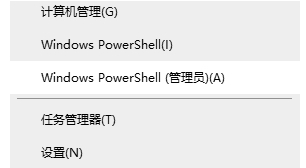
2.在其中输入“dism /online /export-driver /destination:[备份路径]”,例如将驱动备份到“D盘AAA文件夹中(先创建好文件夹)”文件夹中,我们输入“dism /online /export-driver /destination:D:\AAA”并回车
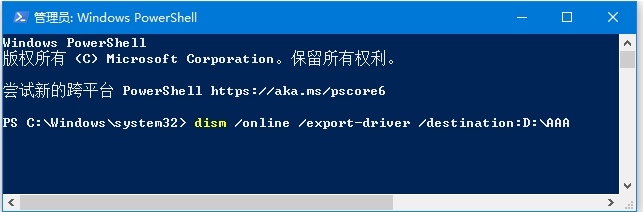
3.这时我们就可以看到命令在导出驱动包。
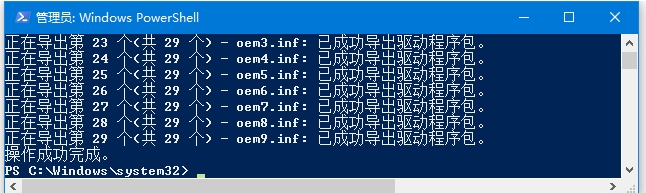
4.AAA文件夹中保存了所有启动

5. 如果要恢复驱动,那么就使用命令:Dism /online /Add-Driver /Driver:D:\AAA /Recurse还原即可
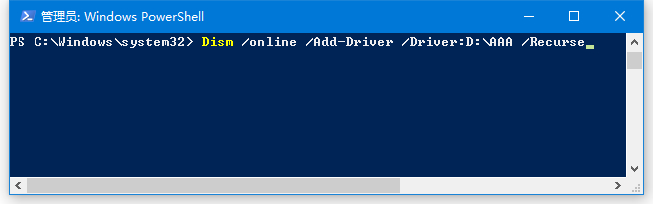
还原完成,是没有重启一下电脑生效!
以上内容便是小编为大家带来的关于Win10怎么使用命令备份驱动和还原驱动的方法啦,希望对各位小伙伴有所帮助,还有更多精彩内容敬请关注91主题之家。


































